Cómo habilitar el inicio de sesión automático en Windows 10
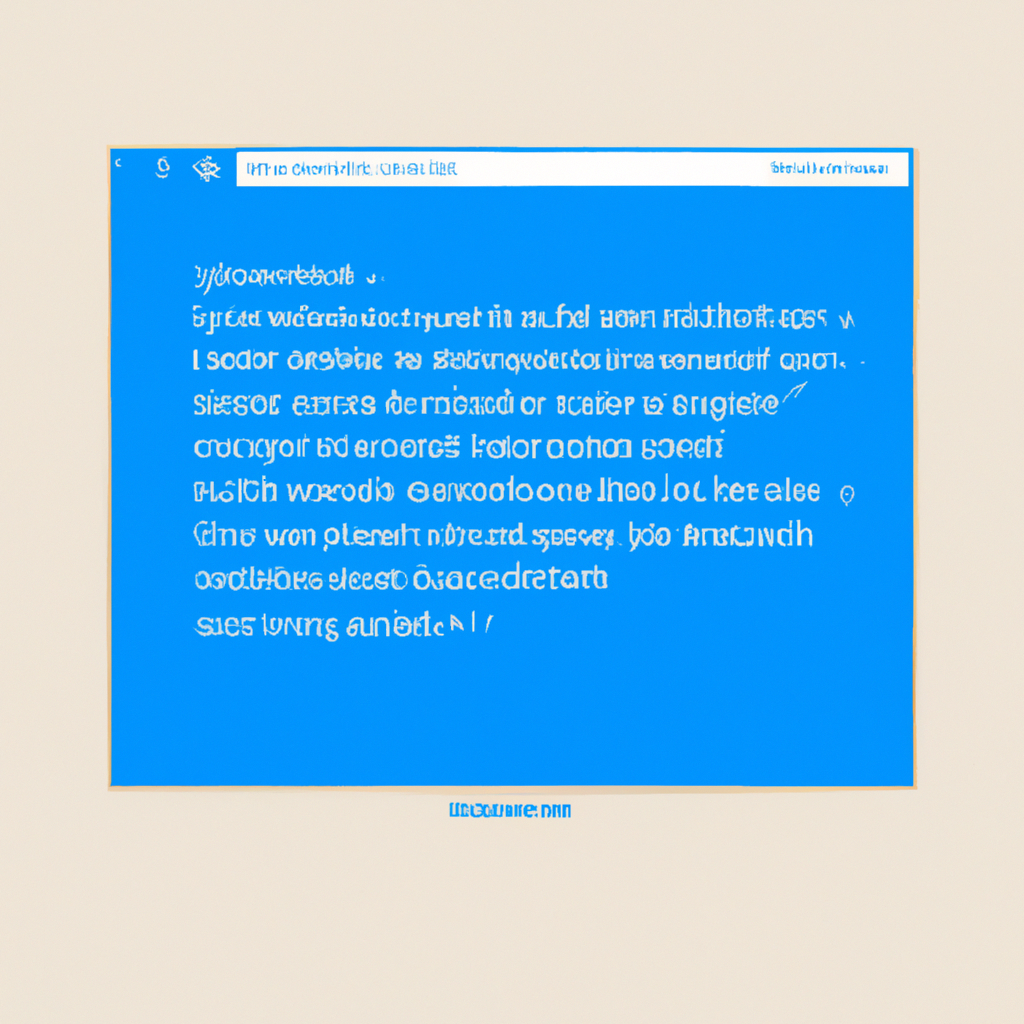
Cómo habilitar el inicio de sesión automático en Windows 10
Para muchos usuarios de Windows 10, el proceso de iniciar sesión en su computadora puede resultar un tanto tedioso y molesto. Sin embargo, existe una opción para habilitar el inicio de sesión automático, lo que permite que el sistema se inicie directamente en el escritorio sin necesidad de introducir la contraseña cada vez que se enciende la computadora.
Para habilitar el inicio de sesión automático en Windows 10, debes seguir estos pasos:
1. Abre el menú de inicio de Windows 10 y selecciona la opción "Ejecutar". Alternativamente, puedes utilizar el atajo de teclado "Windows + R" para abrir la ventana de ejecución.
2. En la ventana de ejecución, escribe "netplwiz" y presiona Enter. Esto abrirá la ventana de "Cuentas de usuario" en la pestaña "Usuarios".
3. En la ventana de "Cuentas de usuario", desactiva la opción "Los usuarios deben introducir su nombre y contraseña para usar el equipo". Para hacerlo, debes desmarcar la casilla que se encuentra al lado de esta opción.
4. Una vez que hayas desactivado esta opción, se abrirá una nueva ventana que te pedirá que ingreses el nombre de usuario y la contraseña de la cuenta de usuario que deseas utilizar para el inicio de sesión automático.
5. Ingresa el nombre de usuario y la contraseña, y selecciona la opción "Aceptar".
6. Reinicia tu computadora para aplicar los cambios. Ahora, cada vez que enciendas tu computadora, Windows 10 iniciará automáticamente sesión en la cuenta de usuario que configuraste.
Recuerda que al habilitar el inicio de sesión automático, estás permitiendo el acceso directo a tu computadora sin necesidad de introducir la contraseña. Por lo tanto, es importante asegurarte de que tu computadora esté protegida mediante otras medidas de seguridad, como el uso de contraseñas seguras y actualizadas regularmente.
En resumen, habilitar el inicio de sesión automático en Windows 10 es un proceso sencillo que te permitirá ahorrar tiempo y evitar la molestia de tener que introducir la contraseña cada vez que enciendas tu computadora. Siguiendo los pasos mencionados anteriormente, podrás configurar tu sistema para que se inicie automáticamente en el escritorio sin requerir una acción adicional de tu parte. ¡Disfruta de la comodidad de un inicio de sesión más rápido y sin complicaciones!
¿Cómo activar el inicio de sesión automático en Windows 10?
El inicio de sesión automático es una función útil en Windows 10 que permite a los usuarios acceder a su cuenta de forma rápida y sin tener que escribir una contraseña cada vez que encienden su computadora. Esta característica es especialmente conveniente para aquellos que son los únicos usuarios de su computadora y desean ahorrar tiempo al evitar el proceso de inicio de sesión manual.
Para activar el inicio de sesión automático en Windows 10, hay algunos pasos sencillos que debes seguir. Primero, debes abrir el menú de inicio y seleccionar "Configuración" en la parte inferior izquierda. Una vez que estés en la configuración, debes hacer clic en la opción "Cuentas" y luego seleccionar "Opciones de inicio de sesión".
En la sección de opciones de inicio de sesión, encontrarás la opción "Cambiar el modo de inicio de sesión". Haz clic en el enlace y se abrirá una nueva ventana. En esta ventana, deberás ingresar tu contraseña actual para confirmar que eres el propietario de la cuenta.
Después de ingresar tu contraseña, verás las opciones para cambiar el modo de inicio de sesión. Haz clic en el menú desplegable y selecciona la opción "Inicio automático". Esto indicará que deseas activar la función de inicio de sesión automático en Windows 10.
Una vez que hayas seleccionado la opción de inicio automático, deberás hacer clic en el botón "Aplicar" en la parte inferior derecha de la ventana. Esto guardará los cambios que has realizado y activará el inicio de sesión automático en tu cuenta de Windows 10.
Es importante tener en cuenta que el inicio de sesión automático puede ser una función conveniente, pero también puede presentar un riesgo de seguridad si no se utiliza correctamente. Si compartes tu computadora con otras personas o si hay información confidencial en tu cuenta, se recomienda no activar el inicio de sesión automático.
En resumen, activar el inicio de sesión automático en Windows 10 es un proceso sencillo que se puede realizar a través de la configuración de cuentas. Sin embargo, es importante considerar los riesgos de seguridad antes de habilitar esta función.
¿Cómo habilitar el inicio de sesión automático?
Habilitar el inicio de sesión automático en una página web es una manera conveniente de permitir que los usuarios accedan rápidamente al contenido sin tener que ingresar sus credenciales cada vez que visiten el sitio.
Para habilitar el inicio de sesión automático, es necesario utilizar el lenguaje de marcado HTML. El proceso implica la utilización de etiquetas específicas para almacenar y acceder a la información de inicio de sesión del usuario.
El primer paso para habilitar el inicio de sesión automático es crear un formulario de inicio de sesión en HTML. Este formulario debe incluir campos para el nombre de usuario y la contraseña. Se pueden utilizar las etiquetas , y para completar esta tarea.
Una vez que se haya creado el formulario de inicio de sesión, es necesario realizar una validación para asegurarse de que se proporcione la información correcta antes de habilitar el inicio de sesión automático. Esto se puede hacer utilizando JavaScript para verificar los datos ingresados y compararlos con los datos almacenados en una base de datos.
Una vez que la validación sea exitosa, se puede almacenar la información de inicio de sesión en una cookie o en una sesión de usuario. Estos métodos permiten que el sitio web identifique al usuario automáticamente en futuras visitas.
Por último, es importante tener en cuenta la seguridad al habilitar el inicio de sesión automático. Se debe asegurar que la información de inicio de sesión se almacene de manera segura y que solo se acceda a ella de manera autorizada.
En resumen, habilitar el inicio de sesión automático en una página web implica la creación de un formulario de inicio de sesión, la validación de los datos ingresados y el almacenamiento seguro de la información de inicio de sesión. Esto permite que los usuarios accedan rápidamente al contenido sin tener que ingresar sus credenciales cada vez que visiten el sitio.
¿Cómo configurar Windows para que inicie automáticamente?
Configurar Windows para que inicie automáticamente puede ser útil si usas tu computadora con frecuencia o si necesitas que se realicen actualizaciones y tareas en un determinado horario.
Para configurar Windows, primero debes abrir el Panel de control. Puedes acceder a él haciendo clic en el botón de inicio y seleccionando "Panel de control" en el menú desplegable.
Una vez en el Panel de control, busca la opción llamada "Opciones de energía" y haz clic en ella. Aquí encontrarás diferentes opciones para administrar la energía de tu computadora, incluyendo la capacidad de configurar el inicio automático.
En la ventana de opciones de energía, busca el enlace que dice "Elegir el comportamiento del botón de encendido" y haz clic en él. Esta opción te permitirá configurar el comportamiento de encendido de tu computadora, incluyendo la opción de iniciar automáticamente.
En el siguiente paso, busca la sección llamada "Configuración del botón de encendido" y haz clic en "Cambiar la configuración actualmente no disponible". Esto te dará acceso a todas las opciones disponibles para configurar Windows.
Dentro de la configuración del botón de encendido, verás una lista de opciones. Busca la opción que dice "Iniciar automáticamente" y activa esta configuración marcando el cuadro correspondiente.
Por último, haz clic en el botón "Guardar cambios" para guardar la nueva configuración. A partir de ahora, tu computadora se iniciará automáticamente cada vez que la enciendas.
Configurar Windows para que inicie automáticamente es una forma conveniente de ahorrar tiempo y asegurarte de que tu computadora esté lista para usar cuando lo necesites. Recuerda que puedes desactivar esta configuración en cualquier momento siguiendo los mismos pasos y desmarcando la opción de inicio automático.
¿Qué es Autoadminlogon?
Autoadminlogon es una función en el sistema operativo Windows que permite a un usuario iniciar sesión automáticamente en un equipo sin necesidad de introducir su contraseña. Esta característica es especialmente útil en situaciones en las que se requiere un rápido acceso al sistema, como en entornos corporativos donde los equipos son compartidos o en computadoras que no contienen información confidencial.
Autoadminlogon se puede configurar a través del registro de Windows, y una vez habilitado, el equipo se iniciará directamente en la cuenta de usuario especificada, sin mostrar la pantalla de inicio de sesión. Esto ahorra tiempo y esfuerzo para los usuarios que acceden regularmente a un determinado equipo.
Sin embargo, es importante tener en cuenta que Autoadminlogon puede ser un riesgo de seguridad si se utiliza de manera incorrecta. Por esta razón, se recomienda utilizar esta función solo en situaciones específicas y asegurar que se tomen las medidas adecuadas para proteger la información confidencial.
Para habilitar Autoadminlogon, se debe acceder al registro de Windows y encontrar la clave correspondiente. Esta clave contiene la información de inicio de sesión automática, incluyendo el nombre de usuario y la contraseña. Es importante tener en cuenta que la contraseña se guarda en texto sin formato en esta clave, por lo que es necesario asegurarse de que solo se acceda a ella por usuarios autorizados.
En resumen, Autoadminlogon es una función en el sistema operativo Windows que permite a los usuarios iniciar sesión automáticamente en un equipo sin necesidad de introducir su contraseña. Aunque esta función es conveniente en determinados escenarios, se debe usar con precaución y tomar todas las medidas necesarias para proteger la seguridad de los datos.